안녕하세요, Wooa Story입니다.
제가 현재 사용하고 있는 모바일폰의 기종은 삼성 갤럭시 S10+ 입니다. 지금까지 모바일폰은 항상 삼성 제품을 이용하고 있는데요. S10+를 사용하면서 이전에 보지 못했던 기능이 있어 소개해볼까 합니다. 바로 '갤럭시 키즈홈'이라는 기능인데요. 이름에서부터 아이들을 위한 기능임이 느껴지죠? 삼성 갤럭시 모바일폰 제품에서 기본으로 제공하는 기능으로 아이들을 유해 콘텐츠로부터 보호하고 아이들만을 위한 앱으로 구성되어 있습니다. 또한 아이들이 제 폰을 사용하다 보면 아무거나 누르다가 전화나 문자 같은걸 실행해서 다른 사람에게 실수할 수 있는데 그런 부분도 방지가 가능한 기능입니다.
그럼 어떻게 구성되어 있는지 한 번 살펴 볼까요?

갤럭시 키즈홈은 '퀵패널'에서 바로 실행을 할 수 있습니다. 퀵패널 실행 후 페이지를 한 번 옆으로 넘기면 이렇게 갤럭시 키즈홈 아이콘을 볼 수가 있습니다.

최초 실행을 하면 위와 같은 화면이 보입니다. 그림부터 동글동글 귀여운 게 아이들이 좋아할 만한 이미지인 것 같네요. 교육 콘텐츠가 준비되어 있다는 설명이 있는데 어떤 교육 콘텐츠가 있을지 기대가 됩니다. 또 아이가 할 수 있는 활동을 미리 설정을 할 수가 있다고 하는데 이 부분도 어떻게 할 수 있는지 살펴보도록 하겠습니다.

깜찍한 공룡이 아이들을 반겨주고 있네요. 갤럭시 키즈홈 메인화면에는 총 10개의 기본 앱이 있고 앱을 선택하면 설치를 할 수 있습니다. 6개의 놀이앱과 4개의 기본 기능 앱들이 있는데요. 기본기능 앱(내 브라우저, 내 전화, 내 카메라, 내 갤러리) 같은 경우는 부모님이 사용하는 저장공간과 분리된 저장공간을 이용하여 아이들만을 위해 새롭게 설정을 할 수가 있습니다.

'내 브라우저'를 실행하면 이렇게 아이들이 사용할 수 있는 사이트가 아이콘으로 정렬되어 있구요. 웹사이트를 추가하고 싶으면 '새 웹사이트' 아이콘을 선택하면 됩니다. 그리고 기본적으로 모바일 데이터가 '허용 안 함'으로 되어 있기 때문에 위의 아이콘들을 클릭하면 모바일 데이터 허용 여부를 확인하는 화면부터 보이게 됩니다. 아이들이 무분별하게 웹에 접속하지 않도록 신경 쓴 부분으로 보이네요.
'내 전화'는 실행 시, 아이가 전화를 할 수 있도록 연락처를 추가할 수 있습니다. 부모님 전화번호를 입력해두면 혹시라도 아이 혼자 폰을 사용하다가 부모님이 필요한 경우 부모님께 바로 전화를 걸 수가 있겠죠.
'내 갤러리'는 최초 실행 시 위와 같은 이미지로 보입니다. '내 카메라'를 통해 찍은 사진을 볼 수 있고 이미지를 추가할 수도 있습니다.
그리고 위 기본 앱들의 경우는 실행 중간중간마다 부모님이 확인할 수 있도록 잠금화면이 발생합니다. 중간중간 잠금화면 발생으로 인해 아이들이 무분별하게 폰을 이용하지 않도록 기능이 구현되어 있네요.

다음으로는 우측 상단에 있는 설정 메뉴를 살펴보겠습니다. 설정메뉴를 선택하면 '아이 보호'와 '키즈홈 종료'를 볼 수 있구요. '아이 보호' 메뉴에서 어떤 설정들을 할 수 있는지 보겠습니다.
역시나 이때도 잠금화면이 먼저 보임으로써 아이들이 스스로 설정을 바꿀 수 없도록 되어있네요.

'아이 보호'에서는 일일 놀이시간 설정, 일일 사용시간 확인, 앱 활동 내역(어떤 앱들을 실행했고, 얼마만큼의 시간을 사용하였는지), 허용된 콘텐츠 등을 설정할 수 있습니다. 아이들이 어떤 앱을 주로 사용하는지 볼 수 있는 부분이 굉장히 좋은 것 같네요.
처음에 보았던 '갤럭시 키즈홈' 메인화면에서 화면을 왼쪽으로 전환하면 또 다른 기능을 만날 수 있습니다.
어떤 기능이 있을까요?

바로바로 '카카오 키즈'입니다. 최초 앱 안내 시에 교육 콘텐츠가 있다고 설명을 해주었는데 그 부분입니다. 한글, 영어, 수학 등 다양한 교육 콘텐츠가 있어서 아이들 교육에도 좋을 것 같다는 생각이 드네요.(코딩 교육도 있네요??)
학습을 놀이처럼 할 수 있도록 콘텐츠들이 제공되고 있어 아이들과 놀이처럼 공부를 해볼 수 있을 것 같네요.
근데 이 화면에서 문제점이 하나 있어 보이는데요. 처음에는 위와 같이 세로로만 화면이 보여요. 그래서 저렇게 9개의 아이템이 끝인 줄 알았거든요. 근데 9개 중 하나를 선택해서 들어갔다가 다시 저 화면으로 복귀하면 그때부터는 가로로 보이면서 아이템이 훨씬 많이 보입니다!! 카카오 키즈 홈스쿨, 카카오키즈 잉글리시, 한솔교육, 대교북클럽, 야나두 주니어 등 굉장히 많은 콘텐츠들이 있습니다. 이 콘텐츠들을 다양하게 이용하려면 이용권을 구매해야 하긴 하지만요.
(세로 모드에서 상단에 '카카오 키즈 시작하기'를 누르면 가로화면으로 변경되네요. 버튼처럼 안 보여서 버그인 줄.... 알았네요!)
이상으로 '갤럭시 키즈홈'의 다양한 기능과 콘텐츠들을 살펴봤습니다.
학습부터 놀이까지 다양하게 이용할 수 있는 기능과 콘텐츠들이 있어서 아이들에게 보다 도움이 되는 모바일폰 생활이 되었으면 좋겠습니다!
그럼 오늘도 행복한 하루 보내세요:)




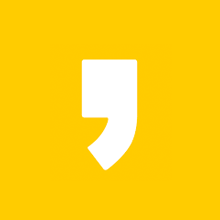




최근댓글